Este artículo demostrará el método para recortar cualquier imagen en su centro en PyTorch.
¿Cómo recortar cualquier imagen en su centro en PyTorch?
Para recortar cualquier imagen en su centro en PyTorch, consulte los pasos proporcionados:
- Sube una imagen a Google Colab
- Importar bibliotecas necesarias
- Leer imagen de entrada
- Defina una transformación para recortar la imagen de entrada en su centro
- Aplicar la transformación en la imagen.
- Mostrar imagen recortada
Paso 1: sube una imagen a Google Colab
Primero, abra Google Colab y haga clic en los íconos resaltados a continuación. Luego, elige la imagen específica de la computadora y cárgala:
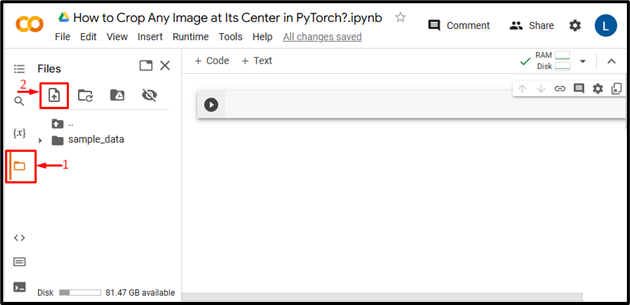
Al hacerlo, la imagen se cargará en Google Colab:
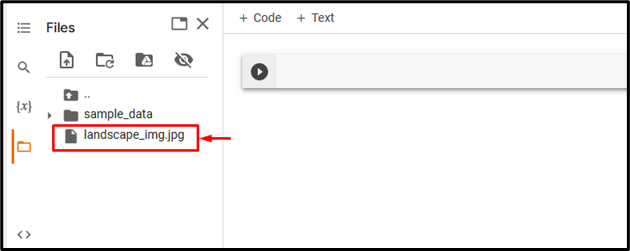
Aquí, hemos subido la siguiente imagen y la recortaremos en su centro:

Paso 2: Importar la biblioteca necesaria
A continuación, importe las bibliotecas necesarias. Por ejemplo, hemos importado las siguientes bibliotecas:
importar torchvision.transforms como transforma
desde la imagen de importación PIL
Aquí:
- “ importar antorcha ”importa la biblioteca PyTorch.
- “ importar torchvision.transforms como transformaciones ”importa el módulo de transformaciones de torchvision que se utiliza para preprocesar datos de imágenes antes de introducirlos en una red neuronal.
- “ desde la imagen de importación PIL ”se utiliza para abrir y guardar diferentes formatos de archivos de imagen:

Paso 3: leer la imagen de entrada
Después de eso, lea la imagen de entrada desde la computadora. Aquí estamos leyendo el “paisaje_img.jpg” y almacenarlo en el “entrada_img” variable:

Paso 4: definir una transformación
Luego, defina una transformación para recortar la imagen de entrada de arriba en su centro. Los usuarios pueden proporcionar un valor para el recorte cuadrado o dos valores para el recorte rectangular. Aquí, hemos especificado un valor, es decir, '230' para el recorte cuadrado:

Paso 5: aplique la transformación en la imagen
Ahora, aplique la transformación anterior en la imagen de entrada deseada para recortarla en su centro:

Paso 6: muestre la imagen recortada
Finalmente, vea la imagen recortada mostrándola:
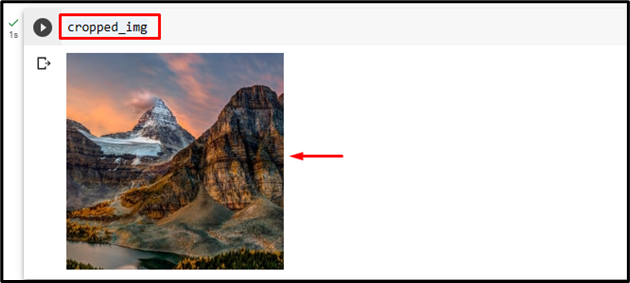
El resultado anterior muestra que la imagen de entrada se ha recortado correctamente en su centro en forma cuadrada.
De manera similar, los usuarios también pueden especificar dos valores, es decir, alto y ancho en el “Centro de cultivo()” Método para recortar la imagen en su centro en forma de rectángulo. Aquí, proporcionaremos la siguiente altura y ancho:
transformar = transforma.CenterCrop ( ( 150 , 280 ) ) 
Esto ha recortado la imagen en forma de rectángulo:
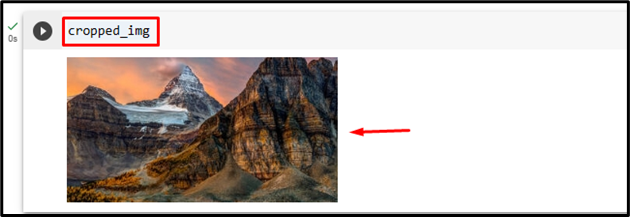
Comparación
La comparación entre la imagen original y las imágenes recortadas se puede ver a continuación:
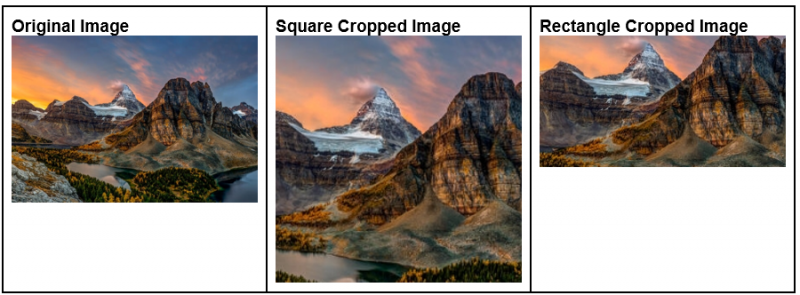
Nota : Puede acceder a nuestro Google Colab Notebook en este enlace .
Hemos explicado de manera eficiente el método de recortar una imagen en su centro en PyTorch.
Conclusión
Para recortar una imagen específica en su centro en PyTorch, primero, cargue la imagen deseada en Google Colab. Luego, importe las bibliotecas necesarias y lea la imagen de entrada. A continuación, utilice el “Centro de cultivo()” método para recortar la imagen de entrada deseada en su centro. Por último, vea la imagen recortada mostrándola. Este artículo demuestra el método para recortar cualquier imagen en su centro en PyTorch.